Lightspeed Accounting ondersteunt de volgende postingmethodes voor uw Lightspeed Restaurant-gegevensinvoeren in Xero:
- Journaalinvoer
- Samenvatting factuur
- Gespecificeerd Kasticket
Journaalinvoer
Creëert een enkele journaalinvoer met de verkoop gegroepeerd op basis van de POS-afdeling of -categorie, naargelang de naamgeving van Lightspeed Restaurant. Met de methode Journaalinvoer zult u zien dat een betaling uitgevoerd werd, maar u zult moeten aangeven wanneer het deposito gedaan werd voor het bedrag.
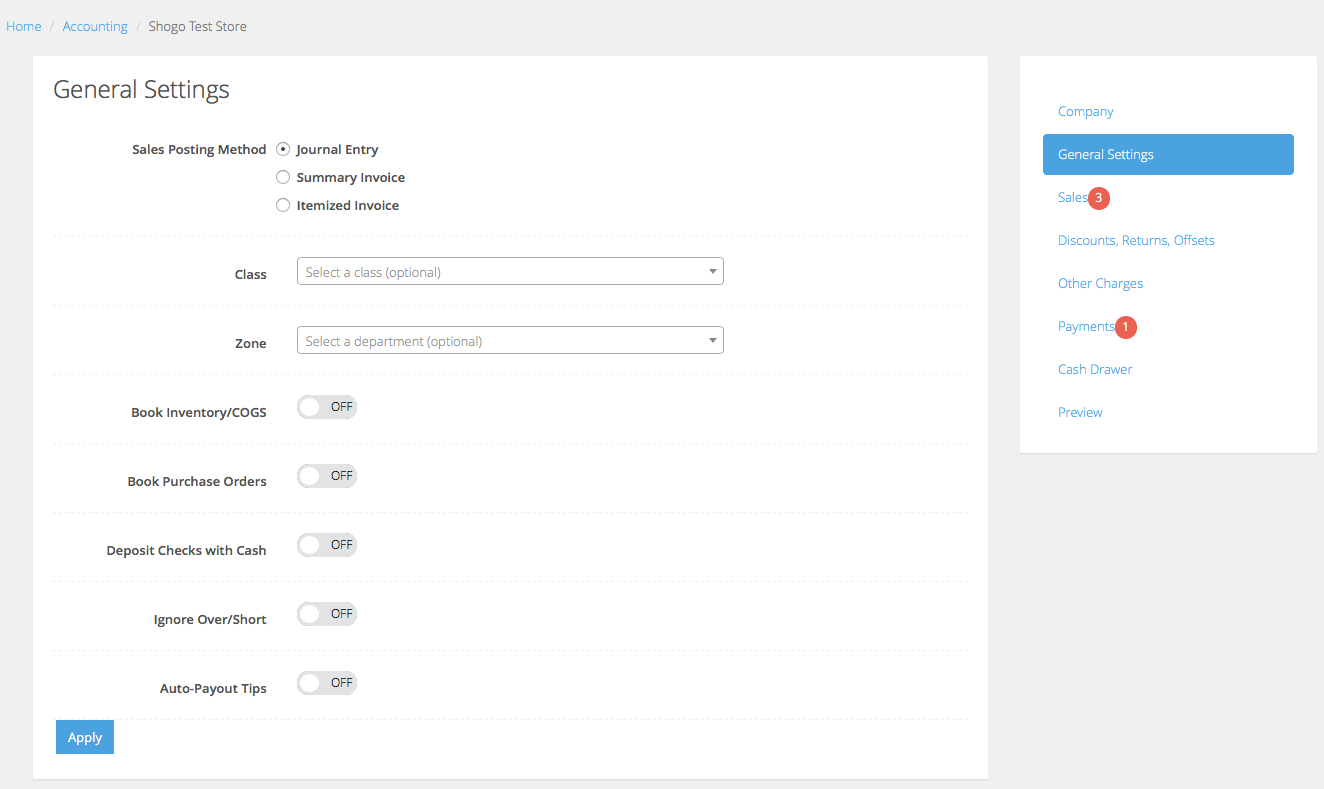
Samenvatting klantenfactuur
Creëert een enkele Klantenfactuur (net-to-cash) gebaseerd op de POS-afdeling of -categorie, naargelang de naamgeving van Lightspeed Restaurant. Zoals bij de methode Journaalinvoer zult u moeten aangeven wanneer het deposito gedaan werd.
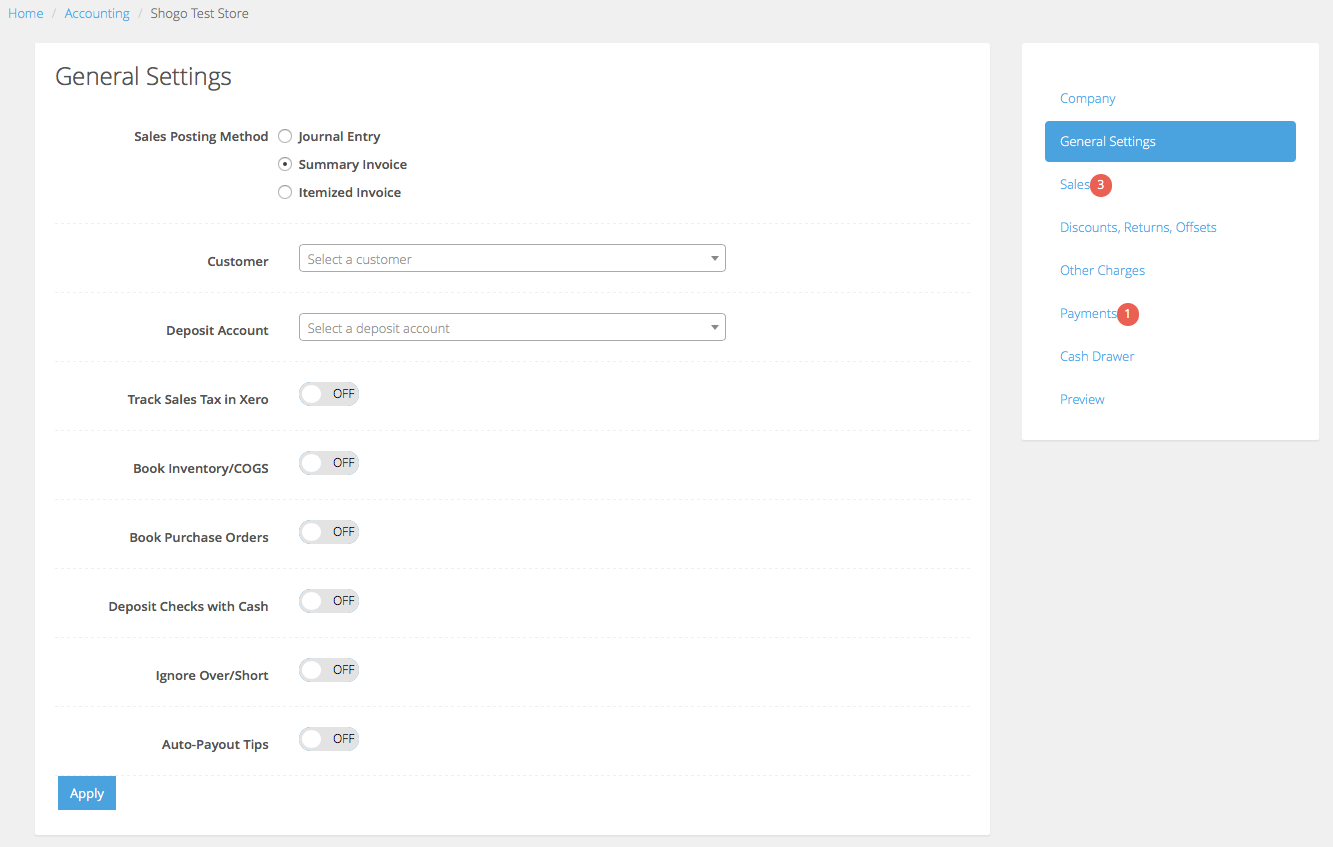
Gespecificeerde klantenfactuur
Creëert een enkel Kasticket (net-to-cash) gebaseerd op het Lightspeed Restaurant-item (SKU/PLU). Gespecificeerde Factuur zal het bedrag direct in de sectie bankrekening van Xero deponeren. Voor exact boekhouden is dit niet de beste methode.
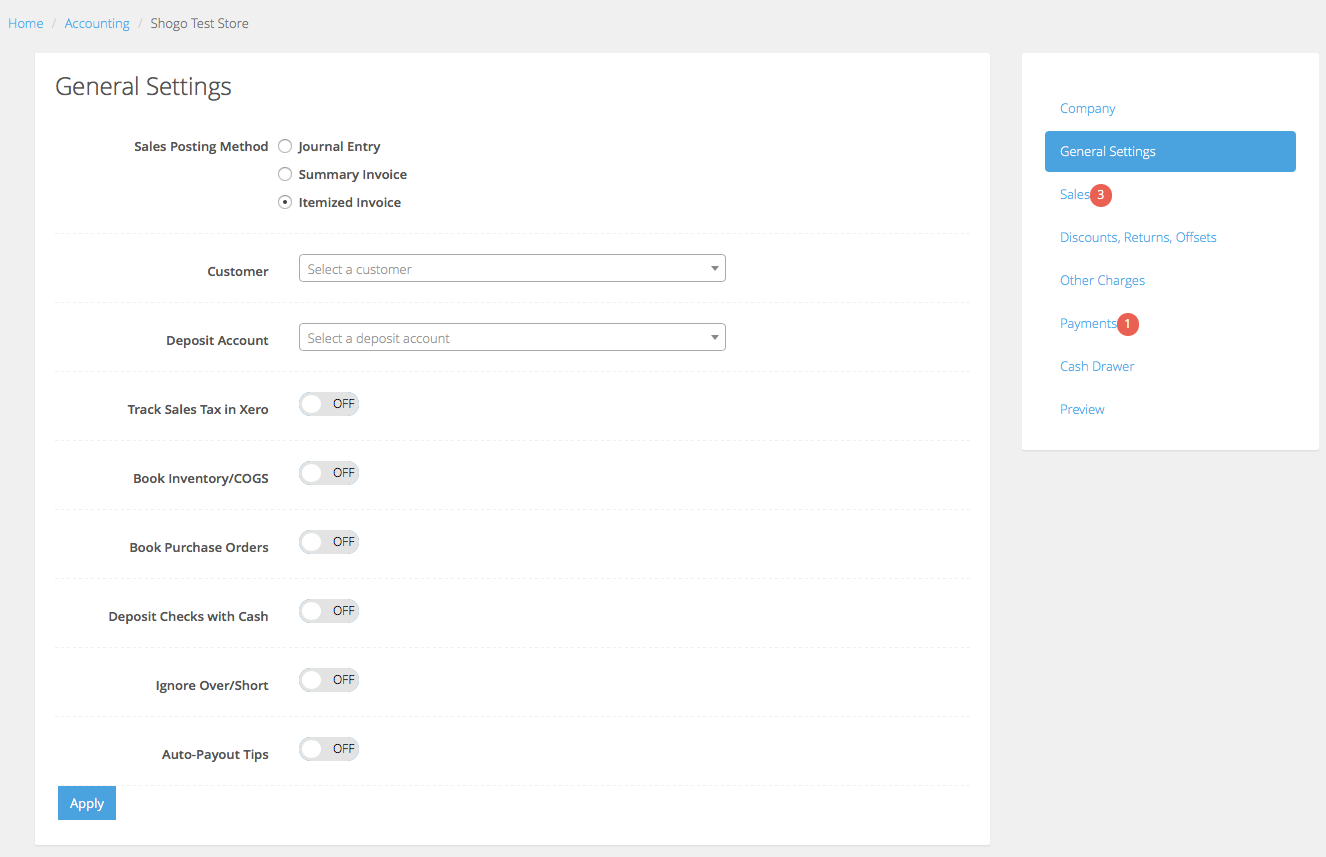
De volgende instellingsopties zullen variëren naargelang de geselecteerde methode.
| Klant |
OPMERKING: de integratie van Lightspeed Accounting is niet gebaseerd op elke POS-transactie, dit contact moet dus een Walk-In of Point of Sale zijn en niet een individuele klant die een product/service aankocht. |
|
| Deposito-account |
Is enkel van toepassing op Kastickets. In tegenstelling tot een Xero Samenvatting Factuur creërt dit een nettobalans die het bedrag van het deposito in contanten weergeeft. Dit wordt vervolgens geregistreerd in dit Deposito-account. Typische soorten Deposito-accounts:
|
|
| Volg de Omzetbelasting in Xero | Als dit ingeschakeld is, gebruikt Lightspeed Accounting de omzetbelastingstarieven zoals gedefinieerd in Xero zodat u de POS-belastingstarieven kunt doen overeenstemmen met Xero. Indien van toepassing kunt u ook een niet-belastbaar tarief specificeren. | |
| Boek Inventaris/COGS |
Creërt een journaalinvoer die de Inventaris- en "Cost of Goods Sold"-verrekeningsbedragen weergeeft gebaseerd op de verkochte producten netto retours. Inventaris- en COGS-accounts zijn gespecificeerd volgens categorieniveau. Houd er rekening mee dat deze optie een integratie is gebaseerd op waarde en niet op kwantiteit (Lightspeed Accounting zal bijvoorbeeld de kost posten van voor welk bedrag er verkocht is en niet hoeveel). Als u uw verkopersfacturen direct in een COGS-account in Xero invoert wanneer u uw facturen betaalt, wilt u deze optie niet ingeschakeld zien omdat dit zal resulteren in gedupliceerde COGS-bedragen en een Inventaris accountbalans zal verlagen die niet bestaat. |
|
| Boek Bestelorders | Momenteel alleen beschikbaar voor Lightspeed Retail. Wanneer een PO gemarkeerd is als Voltooid in Lightspeed, zal deze optie een Bestelorder creëren in Xero. De PO Verkoper wordt automatisch gecreëerd als die nog niet bestaat in Xero. De PO wordt gespecificeerd met behulp van inventarisaccounts gespecificeerd in de Inventaris-/COGS-instellingen. | |
| Deponeer Cheques met Cash | Als u cheques samen met uw cash in hetzelfde deposito deponeert zoals geregistreerd in uw bankstaat, zal deze optie alle cash en chequetenders die op een bepaalde datum in Lightspeed verwerkt zijn, groeperen in één bedrag om de overeenstemming met het feitelijke bankdeposito te vereenvoudigen. | |
| Negeer Overschot/Tekort | Afhankelijk van uw winkelbewerkingen kunt u dit selecteren om een overschot/tekort te negeren dat door Lightspeed gerapporteerd werd en in plaats daarvan het verwachte bedrag aan contanten boeken. Dit wordt meestal gebruikt wanneer de handelaar weet dat de kassiers de lade vaak niet goed sluiten. | |
| Automatisch Uitbetaalde Fooien | Alleen voor Lightspeed Restaurant. |
Eenmaal u al uw boekhoudopties ingesteld hebt, drukt u op de knop Apply om uw instellingen op te slaan.
Wat volgt?
Ga verder met de configuratie in Mapping van uw boekhouding.